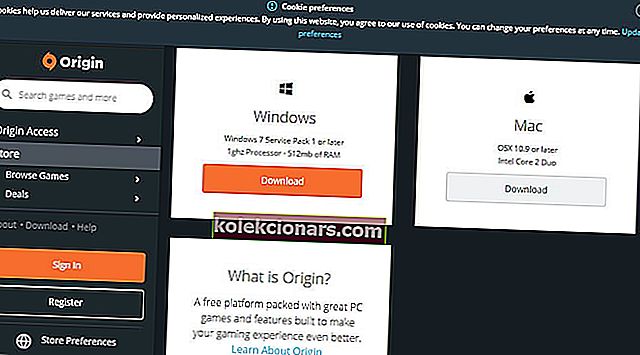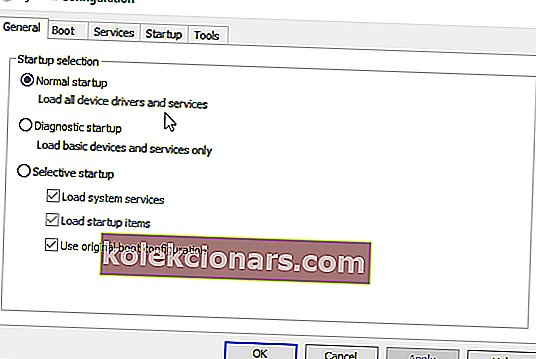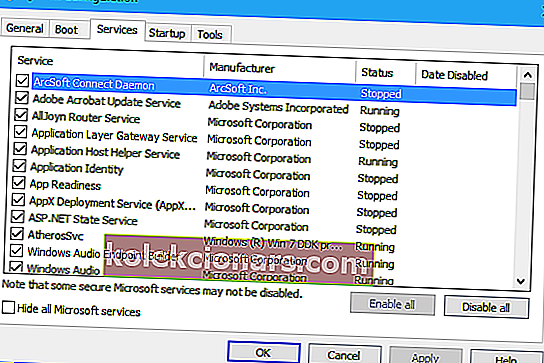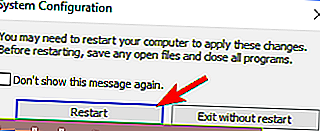- Apex Legends on Co-Op lahingukuningmäng, mille on välja töötanud Electronic Arts ja mida armastavad miljonid.
- Mõnel mängijal on aga juhuslike krahhide tõttu raskusi selle mängimisega.
- Selle hämmastava mängu kohta lisateabe saamiseks vaadake meie spetsiaalset Apex Legendsi lehte.
- Pühendunud mängijad leiavad ka meie pühendatud mängude jaotisest lisateavet.

Apex Legends on viimane Windowsi lahingukuningate kassahitt, mille EA ja Respawn Originil välja andsid.
Mõned Apexi mängijad on siiski väitnud, et mäng kukub korrapäraselt kokku pärast seda, kui Respawn selle 2019. aasta veebruaris käivitas. Üks mängija teatas:
Kirjutan seda seetõttu, et olen üks inimestest, kellele meeldiks ja meeldiks väga teie uus mäng APEX LEGENDS; aga praegu ma ei naudi teie mängu, sest see krahhib pidevalt ilma VIGA ja mitte sellepärast, et mul oleks nõme arvuti.
Seega kukub Apex Legends mõne mängija jaoks korrapäraselt ilma veateateta. Niisiis, veateates pole võimalike lahenduste kohta vihjeid. EA ei ole esitanud ka ametlikke resolutsioone ega värskendust, mis parandaks Apex Legendsi krahhi.
Mõned mängijad on siiski Apexi parandamiseks avastanud mõned resolutsioonid. Need on mõned resolutsioonid, mis võivad Apexi krahhi parandada.
Kuidas parandada Apex Legendesi krahhi ilma vigadeta?
- Värskendage graafikakaardi draiverit
- Parandage Apex Legendi mängufailid
- Uuendage Apexi legende päritolus
- Installige uuesti Origini mänguklient
- Parandage teenust Easy Anti-Cheat
- Pange mängu kaadrisagedusele piirang
- Puhastage Boot Windows
1. Värskendage graafikakaardi draiverit

Kasutajad peaksid veenduma, et neil on GPU-de jaoks kõige uuemad graafikakaardi draiverid, ja seda saab hõlpsasti teha, kui neil on DriverFix .
See kerge utiliit on äärmiselt tõhus, tuvastades kõik teie arvuti draiverid, mis on kas vanad, katki või täielikult puuduvad.

Seejärel jätkab uusimate allalaadimist ja installib need oma arvutisse, nii et peate valima ainult selle, mida parandada või mitte.
DriverFix ei paranda ainult GPU draivereid, vaid haldab ka välisseadmete draivereid, kõigil arvutiga ühendatud seadmetel on ka uusimad draiverid.

DriverFix
DriverFix värskendab ja parandab teie GPU draiverid hetkega, et saaksite ilma probleemideta mängida APex Legendsi! Tasuta prooviversioon Külastage veebisaiti2. Parandage Apex Legendi mängufailid

Apexi krahh võib olla tingitud rikutud mängufailidest. Niisiis, proovige mängu faile parandada.
Mängijad saavad seda teha rakenduses Origin, klõpsates teegi avamiseks nuppu Minu mängude kogu. Seejärel paremklõpsake mängul Apex Legends ja valige suvand Parandamine .
3. Uuendage Apex Legends päritolu

Mõned mängijad on kinnitanud, et Apexi värskendamine parandab mängu. Mängijad saavad seda teha, klõpsates päritoluakna vasakul nupul Minu mängude kogu.
Paremklõpsake Apex Legends ja valige suvand Värskenda mängu .
4. Installige uuesti Origini mänguklient
- Käivitamise valimiseks ja avamiseks paremklõpsake nuppu Start .
- Sisestage rakenduse Run käsku Ava rakendus appwiz.cpl ja valige suvand OK .

- Valige Origin ja klõpsake nuppu Desinstalli .
- Täiendava kinnituse saamiseks valige Jah .
- Pärast Origini desinstallimist taaskäivitage töölaud või sülearvuti.
- Avage brauseris leht Origin uusima versiooni hankimine.
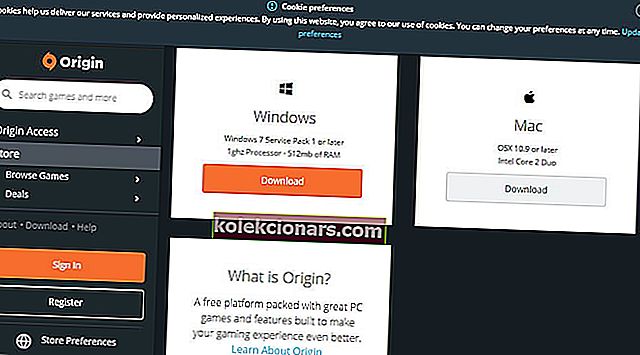
- Seejärel klõpsake Windowsi nuppu Laadi alla .
- Installige Origin koos allalaaditud häälestusviisardiga.
Origini klienditarkvara uuesti installimine tagab, et mängijatel on tarkvara uusim versioon. Päritolumängud töötavad tõenäoliselt paremini, kui installitakse klienditarkvara uusim versioon.
5. Parandage teenust Easy Anti-Cheat

- Esmalt avage mängude kaust Apex Legends .
- Järgmiseks avage alamkaust Easy Anti-Cheat .
- Seejärel paremklõpsake Easy Anti-Cheat ja valige Run as administrator .
- Vajutage Easy Anti-Cheat häälestusaknas nuppu Remonditeenus .
- Seejärel vajutage nuppu Lõpeta .
Apexi krahh võib olla tingitud ka teenusest Easy Anti-Cheat. Seega on Easy Anti-Cheat parandamine potentsiaalne lahendus.
6. Asetage mängu kaadrisagedusele piirang

- Avatud päritolu.
- Mängude kogu avamiseks klõpsake nuppu Minu mängude kogu.
- Paremklõpsake Apex Legends ja valige Game Properties.
- Valige vahekaart Täpsemad käivitusvalikud .
- Seejärel sisestage käsurea argumentide tekstikasti + fps_max 100 .
- Vajutage nuppu Salvesta .
Mõned kasutajad on öelnud, et on Apexi parandanud, kehtestades mängule maksimaalselt 100 kaadrisageduse.
7. Puhastage Boot Windows
- Avage Run-lisaseade.
- Sisestage msconfig käsku Käivita ja klõpsake süsteemi konfiguratsiooni akna avamiseks nuppu OK .
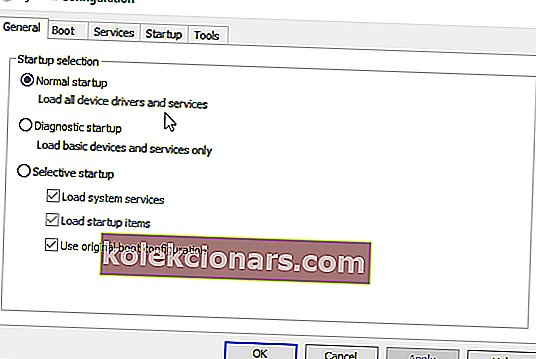
- Valige vahekaardil Üldine valikuline käivitamine .
- Valige Laadige süsteemiteenused ja Kasuta algseid alglaadimise konfiguratsioonisätteid .
- Tühjendage märkeruut Laadi käivitusüksused .
- Seejärel valige otse allpool olev vahekaart Teenused .
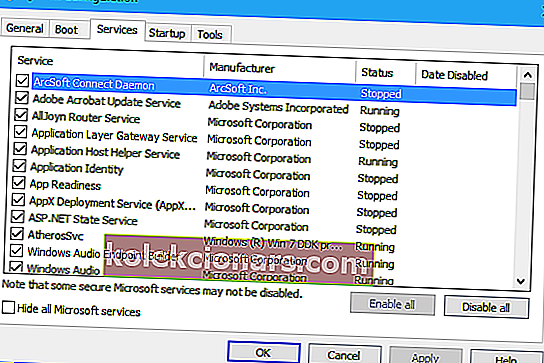
- Valige esmalt Peida kõik Microsofti teenused, mis välistab loendist olulisemad teenused.
- Seejärel valige suvand Keela kõik .
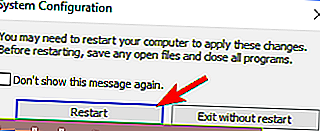
- Valige suvand Rakenda .
- Süsteemi konfiguratsioonist väljumiseks vajutage nuppu OK .
- Valige avanenud dialoogiboksi aknast suvand Taaskäivita .
Windowsi puhtalt käivitamine tagab, et viirusetõrje utiliitide ja muude programmidega ei kaasne võimalikke tarkvarakonflikte, eemaldades käivitusest kolmandate osapoolte programmid ja teenused. Nii võib ka puhas pakiruum mõnevõrra midagi muuta.
Kui Apex pärast puhast alglaadimist ei jookse kokku, peavad mängijad välja mõtlema, mis on vastuoluline tarkvara (tõenäoliselt viirusetõrje utiliidid). Seejärel saavad nad tegumihalduri kaudu taastada kogu muu tarkvara süsteemi käivitamisel.
Ülaltoodud resolutsioonid võivad parandada mõne mängija Apexi krahhi. Siiski ei garanteeri nad kõigi mängijate jaoks Apex Legendsi parandamist. Loodetavasti vabastab EA varsti mõned värskendusplaadid, mis lahendavad mõned mängu vead.
Toimetaja märkus: see postitus avaldati algselt 2019. aasta märtsis ja seda on värskuse, täpsuse ja igakülgsuse huvides ajakohastatud ja ajakohastatud oktoobris 2020.